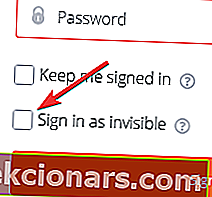Origin je online herná platforma spoločnosti Electronic Arts, kde si môžu používatelia sťahovať a hrať hry.
Herná platforma tiež umožňuje svojim používateľom nájsť priateľov, komunikovať a hrať hry spoločne.
Mnoho používateľov však nahlásilo, že pri pokuse o pridanie priateľov do služby Origin narazilo na problém.
Po odoslaní žiadosti o priateľstvo požadovanému používateľovi sa nezobrazí žiadne chybové hlásenie. Zdá sa, že žiadosť o priateľstvo prebehne normálne.
Problém je v tom, že prijímač nedostane žiadosť o priateľstvo.
Zdá sa, že tento problém spôsobujú problémy súvisiace s povoleniami aplikácie, problémami s pripojením na internet, určitými chybami aplikácie a ďalšími.
S cieľom vyriešiť tento problém sa nám podarilo prísť s radom opráv, ktoré uvedieme nižšie.
Čo robiť, ak nemôžete pridať priateľov do služby Origin
- Spustite Origin ako správca
- Vypnite program Windows Firewall Defender
- Vypnite antivírus
- Skontrolujte svoje internetové pripojenie
- Znova sa prihláste do svojho účtu
- Vymažte vyrovnávaciu pamäť
- Prihláste sa ako neviditeľný
- Preinštalujte pôvod
1. Spustite ako správca
Origin vždy spúšťajte ako správca.
Povolenie spustenia aplikácie ako správcu jej umožňuje vykonávať systémové zmeny, a preto sa mu poskytuje privilegovaný prístup.
Ak chcete spustiť Origin ako správca, kliknite pravým tlačidlom myši na aplikáciu a vyberte možnosť Spustiť ako správca .

2. Vypnite program Windows Firewall Defender
Program Windows Firewall Defender môže blokovať povolenie, aby Origin mohol odosielať a prijímať žiadosti o priateľstvo.
Ak chcete vypnúť bránu firewall, postupujte takto:
- Otvorte ovládací panel
- Kliknite na položku Systém a zabezpečenie

- Vyberte bránu Windows Defender Firewall
- Vyberte možnosť Zapnúť alebo vypnúť bránu Windows Firewall

- Vyberte možnosť Vypnúť bránu Windows Defender Firewall (neodporúča sa)

- Kliknutím na tlačidlo OK sa uistite, či boli zmeny uložené.
3. Vypnite antivírus
V niektorých prípadoch môže váš antivírus blokovať prístup systému Origin.
- Otvorte antivírusový softvér a vyhľadajte možnosť, ktorá umožňuje zakázať jeho funkcie.
- Skontrolujte, či vypnutie antivírusu malo nejaký vplyv na Origin.
- Ak to nefungovalo, nezabudnite antivírus znova zapnúť.
4. Skontrolujte svoje internetové pripojenie
Uistite sa, že máte rýchle a spoľahlivé pripojenie na internet, je dôležité, pretože pomalé pripojenie by mohlo spoločnosti Origin zabrániť v vykonaní určitých akcií.
- Otvorte internetový prehliadač a zistite, či sa webové stránky načítavajú rýchlo a bez koktania.
- Ak zistíte, že váš internet beží pomalšie ako obvykle, vykonajte na svojom smerovači / modeme tvrdý reset.
- Ak to nemá žiadny rozdiel, kontaktujte svojho poskytovateľa internetu a informujte ho o svojom probléme s internetom.
- Pred bezdrôtovým pripojením tiež skúste použiť káblové pripojenie. Bezdrôtové pripojenie býva pomalšie a menej stabilné.
- SÚVISIACE: Oprava: V systéme Windows 10 sa nedá pripojiť k internetu
5. Prihláste sa znova do svojho účtu
Niektorí používatelia tento problém vyriešili tak, že sa pokúsili odhlásiť zo svojho účtu pomocou každej platformy Origin a potom sa znova prihlásiť.
Nasleduj tieto kroky:
- Otvorte aplikáciu Origin a kliknite na tlačidlo Origin v ľavom hornom rohu> vyberte možnosť Prejsť do režimu offline

- Prejdite na web Origin a odhláste sa tiež z účtu
- Zatvorte aplikáciu aj web
- Prihláste sa späť do účtu pomocou webovej stránky a pokúste sa prostredníctvom nej vykonať žiadosť o priateľstvo
- Otvorte aplikáciu Origin a znova sa prihláste, aby ste zistili, či problém vyriešil.
6. Vymažte vyrovnávaciu pamäť
Uloženie príliš veľkého množstva údajov do aplikácie Origin by mohlo spôsobiť určité problémy a dokonca zabrániť aplikácii správne fungovať.
Ak chcete vymazať pôvodnú vyrovnávaciu pamäť, postupujte takto:
- Najskôr musíte zavrieť aplikáciu Origin, prejsť do Správcu úloh a ubezpečiť sa, že proces nebeží na pozadí
- Na klávesnici stlačte kláves s logom Windows + R> do poľa Spustiť zadajte % ProgramData% / Origin a stlačte kláves Enter

- V okne, ktoré sa zobrazí, odstráňte všetky priečinky okrem priečinka s názvom LocalContent
- Na klávesnici stlačte kláves s logom Windows + R> do poľa Spustiť zadajte % AppData% a stlačte kláves Enter

- Otvorí sa cestovný priečinok, kde musíte odstrániť priečinok Origin

- Na paneli s adresou kliknite na položku Údaje aplikácie
- Prejdite do miestneho priečinka a odstráňte priečinok Origin, ktorý sa tam nachádza

- Reštartujte počítač a skontrolujte, či sa problém nevyriešil.
7. Prihláste sa ako neviditeľný používateľ
Ďalším riešením, ktoré problém vyriešilo pre mnohých používateľov, je prihlásenie sa v neviditeľnom režime.
- Najprv sa musíte odhlásiť zo svojho účtu v aplikácii Origin kliknutím na tlačidlo Origin a následným výberom možnosti Prejsť do režimu offline .
- Na obrazovke Prihlásiť sa pod používateľským menom a heslom vyberte možnosť Prihlásiť sa ako neviditeľný .
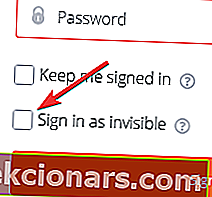
- Potom môžete skúsiť pridať priateľov prostredníctvom aplikácie alebo webu a zistiť, či sa tým problém nevyriešil.
8. Preinštalujte pôvod
Ak vám žiadne z týchto riešení nefungovalo, mali by ste sa nakoniec pokúsiť preinštalovať program Origin.
Vaša aplikácia Origin by sa mohla poškodiť, preto sa môžu vyskytnúť rôzne problémy.
Odinštalujte Origin prostredníctvom ovládacieho panela a potom vykonajte novú inštaláciu stiahnutím nastavenia z oficiálneho webu EA.
Dúfame, že aspoň jedno z našich riešení vám pomohlo opraviť túto chybu Origin.
Ak považujete tento článok za užitočný, zanechajte komentár v sekcii komentárov nižšie.
PREČÍTAJTE SI TIEŽ:
- Nemôžete si pridať priateľov do hier Battle.net? Vyriešte tento problém teraz
- Nemôžete sa pripojiť k Friends Party vo Fortnite? Dostali sme opravu
- Ako hrať hry s priateľmi cez virtuálnu sieť LAN